패턴 인쇄 창
이미지의 컬러 균형, 명도 및 대비도를 확인할 수 있는 패턴을 인쇄합니다.
패턴 인쇄(Pattern Print) 창을 표시하려면 설정 영역(수정(Correction))에서 패턴 인쇄...(Pattern Print...)를 클릭합니다.
![그림: [패턴 인쇄] 창](screens/p062.gif)
(1) 패턴 인쇄 미리 보기
설정이 적용된 미리 보기를 표시합니다.
(2) 이미지 미리 보기 영역
패턴을 인쇄할 이미지를 표시합니다.
이미지 일부의 패턴을 인쇄할 때 인쇄 영역을 표시합니다.
노란색 프레임을 끌어서 인쇄 영역을 변경할 수 있으며, 프레임 안에서 끌어서 영역을 이동할 수 있습니다.
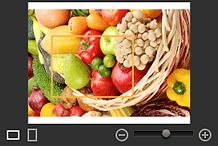

 (수평/수직)
(수평/수직)- 이미지를 수평 또는 수직으로 표시합니다.
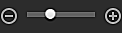 (확대/축소)
(확대/축소)- 표시 크기를 축소하거나 확대하려면
 (축소) 또는
(축소) 또는  (확대)를 클릭합니다. 슬라이더를 끌어서 표시 크기를 자유롭게 변경할 수도 있습니다.
(확대)를 클릭합니다. 슬라이더를 끌어서 표시 크기를 자유롭게 변경할 수도 있습니다.
(3) 패턴 인쇄 설정 영역(수정(Correction))
메인 화면의 설정 영역(수정(Correction))에서 지정한 설정을 표시합니다. 이 창에서 설정을 변경하고 확인(OK)을 클릭하면 메인 화면의 설정 영역에 변경 내용이 적용됩니다.
(4) 패턴 인쇄 설정 영역(패턴 인쇄(Pattern Print))
- 용지 크기(Paper Size)
- 패턴 인쇄에 사용할 용지 크기를 선택합니다.
- 컬러(Color)
-
컬러 패턴을 인쇄할지, 명도/대비도 패턴을 인쇄할지 선택합니다.
컬러(Color)의 경우 모든 방향으로 인쇄(Print in All Directions), R 방향으로 인쇄(Print in Direction R), Y 방향으로 인쇄(Print in Direction Y), G 방향으로 인쇄(Print in Direction G), C 방향으로 인쇄(Print in Direction C), B 방향으로 인쇄(Print in Direction B) 및 M 방향으로 인쇄(Print in Direction M) 중에서 선택할 수 있습니다.
 참고
참고-
흑백 사진 인쇄(Print Black and White Photo) 확인란을 선택한 경우, 흑백 색조 패턴을 인쇄할지, 명도/대비도 패턴을 인쇄할지 선택하십시오.
Pro9500 Mark II series 또는 Pro9000 Mark II series를 사용하는 경우, 흑백 사진을 인쇄할 때에도 컬러 패턴을 인쇄할지, 명도/대비도 패턴을 인쇄할 지 선택하십시오.
-
- 패턴 크기(Pattern Size)
-
인쇄할 패턴의 크기를 선택합니다.
크게(Large), 중간(Medium) 및 작게(Small) 중에서 선택할 수 있습니다.
각 패턴 크기를 선택했을 때 인쇄되는 인스턴스의 수는 다음과 같습니다.
패턴 크기(Pattern Size) 패턴 인쇄(Pattern Print)의 컬러 방향 모든 방향으로 인쇄(Print in All Directions) 모든 방향으로 인쇄(Print in All Directions) 이외 흑백 색조 크게(Large) 7개의 인스턴스 9개의 인스턴스 9개의 인스턴스 중간(Medium) 19개의 인스턴스 25개의 인스턴스 25개의 인스턴스 작게(Small) 37개의 인스턴스 48개의 인스턴스 45개의 인스턴스 - 인스턴스 사이의 컬러 변형(Color Variation between Instances)
-
인쇄할 패턴의 컬러 범위 폭(표준 인스턴스와의 컬러 차이)을 설정합니다.
크게(Large), 중간(Medium) 및 작게(Small) 중에서 선택할 수 있습니다.
크게(Large)를 선택하면 인쇄할 패턴의 컬러 범위 폭이 넓어지며, 작게(Small)를 선택하면 좁아집니다.
예:
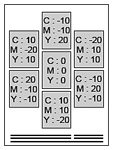
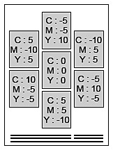
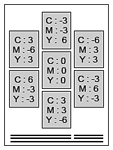
크게(Large) 중간(Medium) 작게(Small) - 기본값(Defaults)
- 기본 상태를 복원합니다.
(5) 인쇄 버튼
- 인쇄(Print)
- 패턴 인쇄를 시작합니다.

